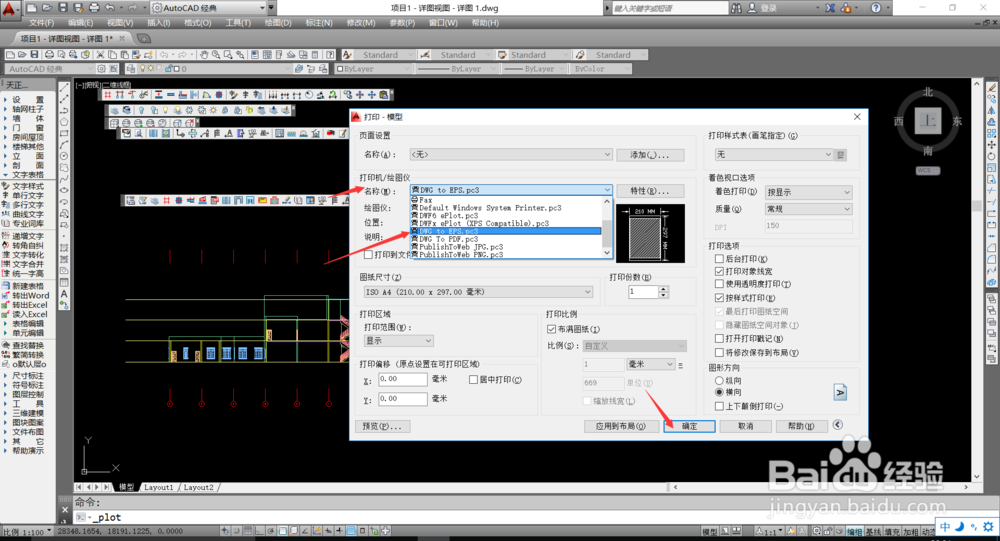AutoCad如何添加打印机绘图仪
1、首先,我们开启钽吟篑瑜AutoCad,进入到AutoCad,如果AutoCad的版本较高,最好将工作页面调整为“经典AutoCad”,这样我们就可以更加方便的添加打印机绘图仪。
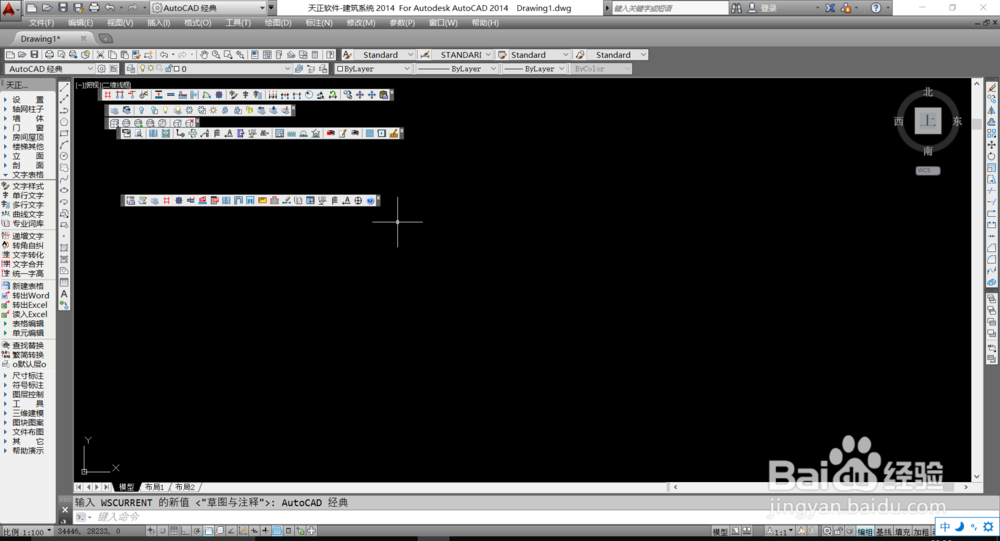
2、在AutoCad上方的菜单栏中,选择“文件——绘图仪管理器”,进入到AutoCad系统自带的绘图仪管理页面,进行绘图仪的管理或者添加。
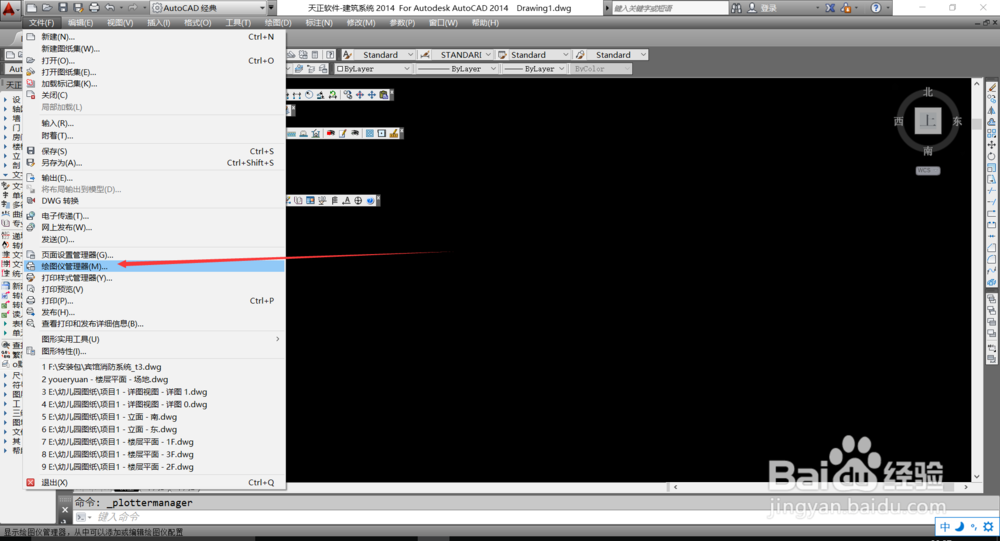
3、点击“绘图仪管理”后,就会弹出一个绘图仪窗口,里面有我们已经有的绘图仪打印机,我们需要添加新的打印机绘图仪,因此我们双击开启“添加绘图仪向导”。
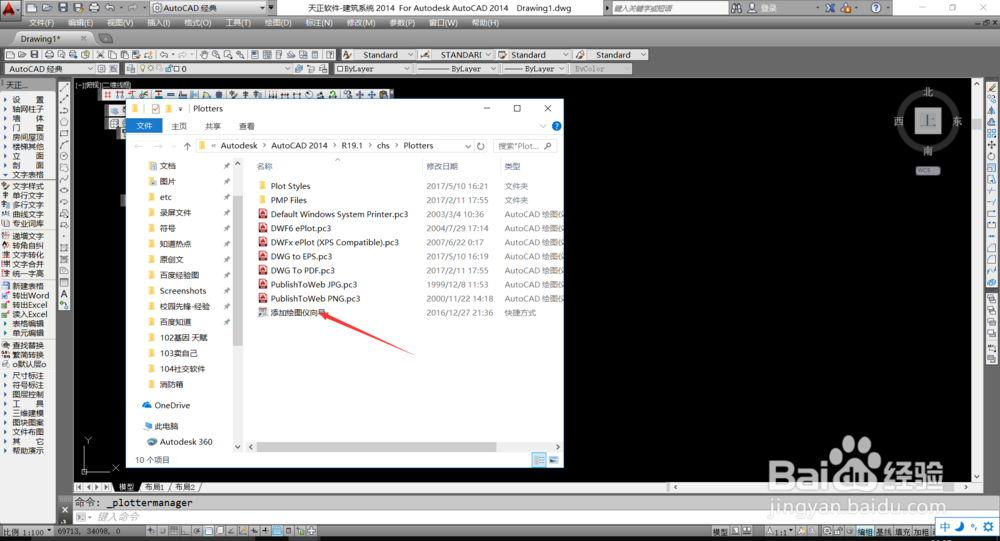
4、开启“绘图仪向导”后,会自动弹出添加窗口,第一页为添加绘图仪的来源信息的解释,我们直接点击下一步,即可进行绘图仪的添加。
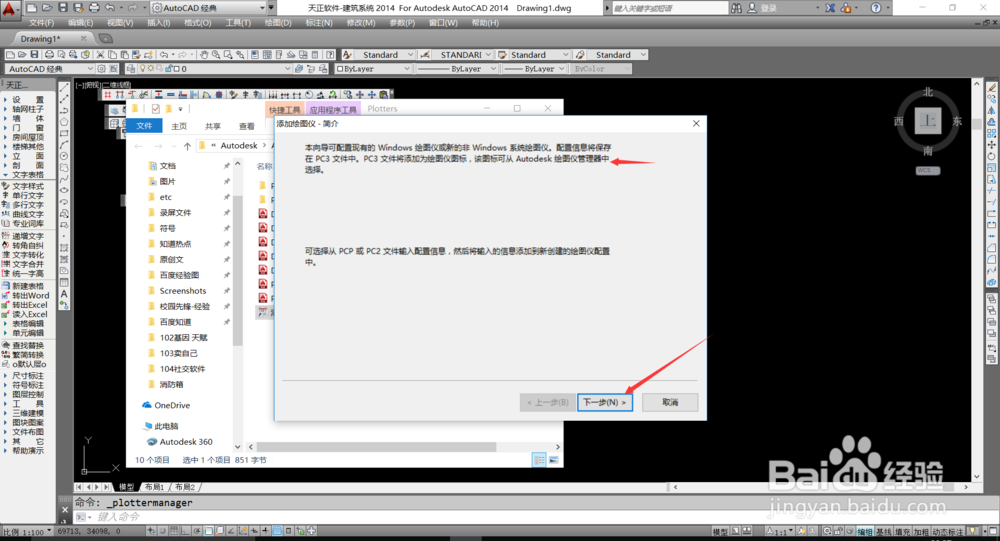
5、开始添加新的绘图仪后,我们第一步需要选择绘图仪的管理位置,由于是我们个人使用,并且添加的绘图仪并不多,因此选择“我的电脑”即可,随后点击下一步。
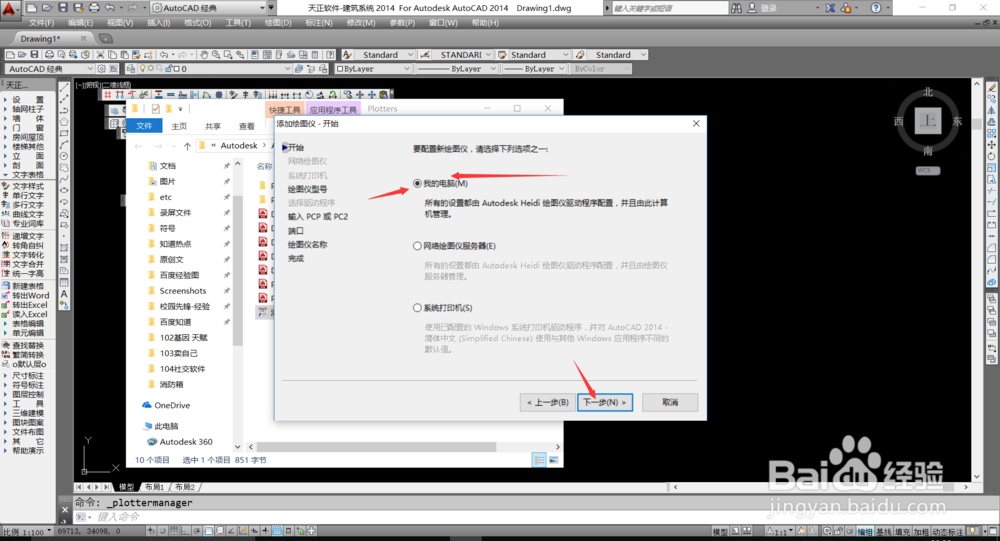
6、之后,我们需要选择添加打印机绘图仪的来源,我们选择“Adobe——Postscript Level1”即可,系统自带的打印机绘图仪,可以满足绝大多数的用户需求。
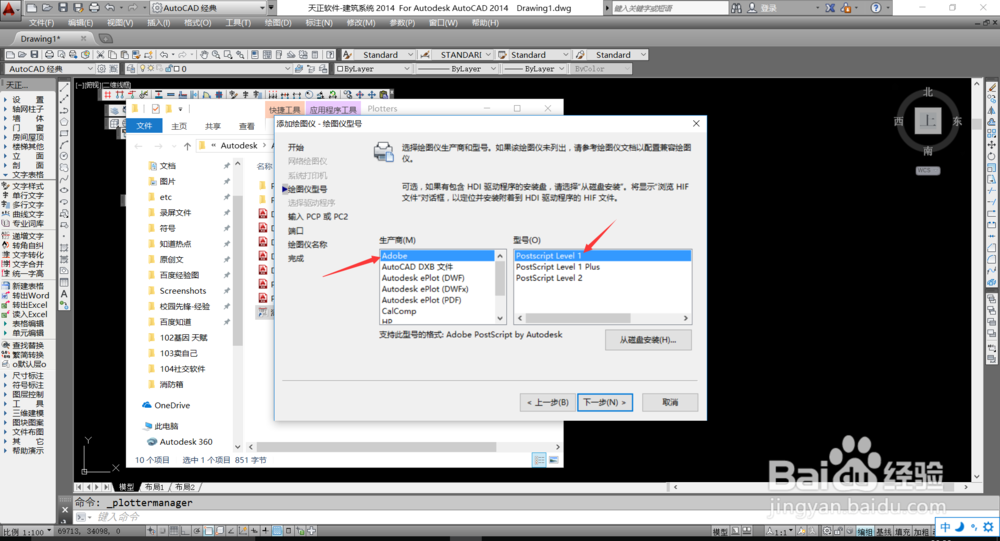
7、之后连续点击下一步确定,直到来到“绘图仪名称”的设置页面,在此页面,我们需要对绘图仪的名称进行设置,绘图仪的名称十分重要,我们要说明此绘图仪的主要作用。
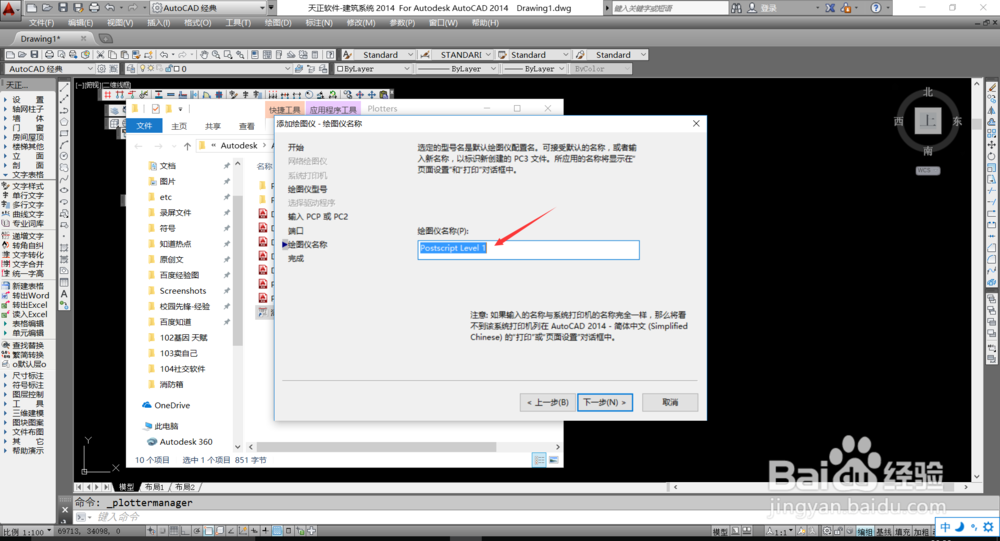
8、绘图仪的名称,一般是绘图仪的具体功能,比如此绘图仪主要将AutoCad的DWG格式文件,导出为EPS格式文件,我们就可以命名为“DWG to EPS”,随后点击下一步。
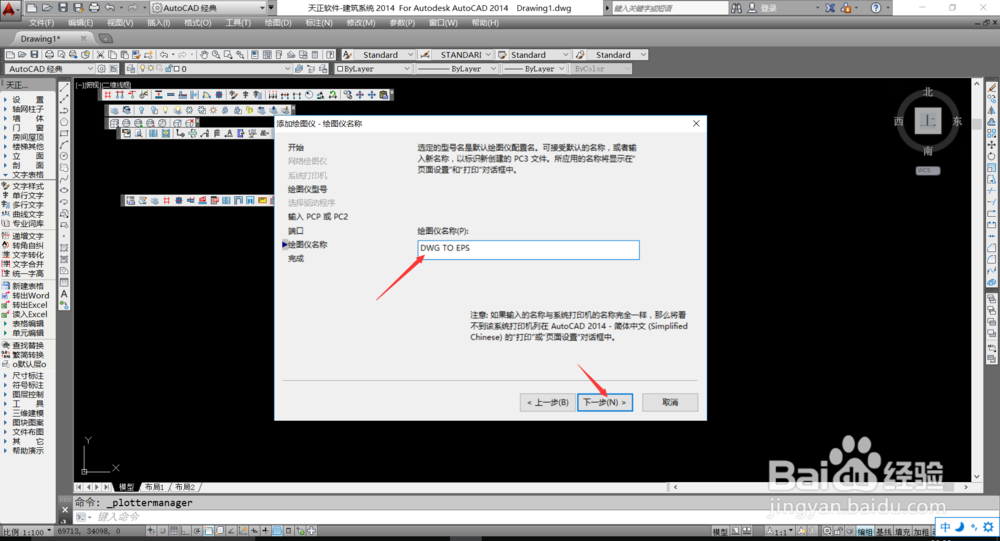
9、完成AutoCad的添加绘图仪名称后,我们就会进入到最后一步,如果对绘图仪没有特殊要求的话,我们就可以直接点击“完成”,从而完成新打印机绘图仪的添加。
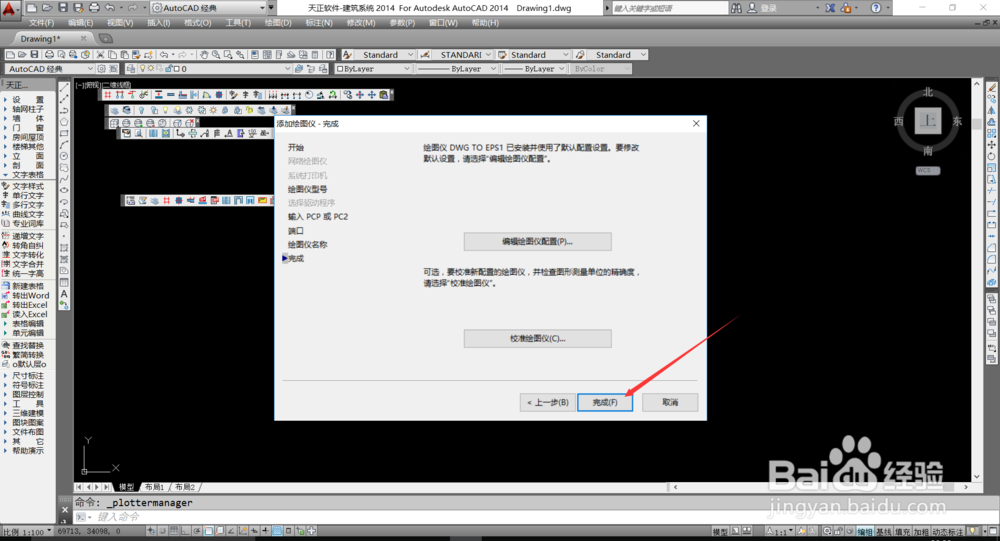
10、完成添加后,我们开启一个AutoCad文件,随后按下打印快捷键“Ctrl+P”,进入到打印页面,在“打印机绘图仪”设置栏下,名称中选择我们新镙烨莲峪添加的“DWG to EPS”,再对其他细节进行设置后,即可点击确定并导出EPS格式图纸。